笔记本怎么投影 笔记本电脑和投影仪如何连接
想要在会议或讲座中展示笔记本电脑中的内容,最便捷的方式莫过于将其投影到大屏幕上,而要实现这一目标,就需要将笔记本电脑和投影仪进行连接。通常情况下,只需使用HDMI线或VGA线将笔记本电脑与投影仪相连,然后在笔记本电脑的设置中选择扩展或复制屏幕即可。一些现代笔记本电脑还支持无线投影技术,只需通过无线网络将笔记本电脑与投影仪连接,便可实现投影显示。无论是有线还是无线连接,都可以轻松将笔记本电脑中的内容展示在大屏幕上,为会议和演示带来更好的效果和体验。
步骤如下:
1.首先打开电脑和投影仪,用VGA视频线连接电脑和投影仪。像现在很多超极本已经没有VGA的视频线借口(就是蓝色的针孔口),取而代之的是hdmi的高清线借口,因此加入你是超极本,请随时准备一根HDMI-VGA的接线,不然到时候只能自己窘迫的对着自己的电脑,大家都看不到投影。


2.连接好之后,加入电脑自动就连上了投影仪那是最好,这有可能是电脑本身就设置了连接模式。但是一般我们都会发现要么就是电脑上没有影像,要么就是投影仪上没有影像。这个时候我们需要对电脑的设备管理进行设置。打开电脑的控制面板(开始栏打开后的右边),找到硬件和声音下的连接到投影仪。
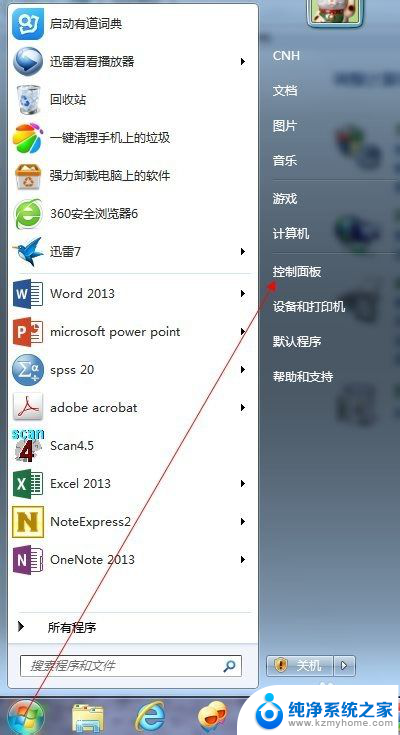
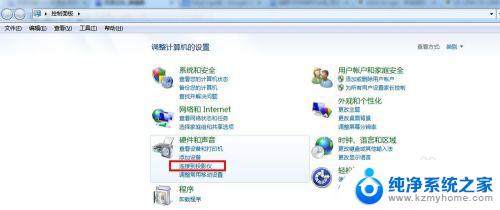
3.随后你就会发现有四个选项,如下图所示。第一个选项是只在计算机上显示,第二个复制是指两个显示的内容一样,而扩展是表示显示的内容可以不一样。第四个是仅投影仪显示。我们一般选择复制就OK了。
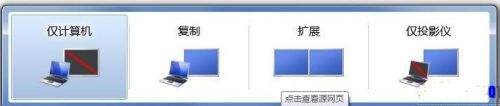
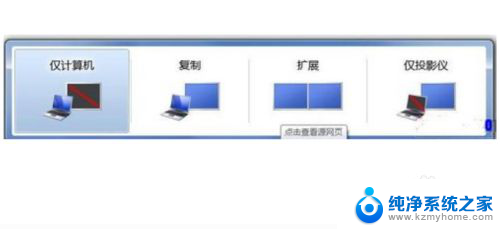
以上是关于如何将笔记本投影的所有内容,如果您遇到这种情况,您可以根据小编的操作进行解决,非常简单快速,一步到位。
- 上一篇: 怎么共享屏幕手机 手机QQ屏幕分享的操作步骤
- 下一篇: 卸载cad的文件在哪 cad软件如何彻底卸载
笔记本怎么投影 笔记本电脑和投影仪如何连接相关教程
- 笔记本投影仪怎么连接 笔记本电脑如何连接投影仪无线
- 如何将投影仪和笔记本电脑连接 投影仪连接电脑的步骤
- 投影和电脑怎么连接 笔记本电脑如何连接投影仪无线
- 投影仪如何与电脑连接起来 笔记本电脑投影仪连接方法
- 投影仪怎么连接笔记本电脑图解 如何在笔记本电脑上设置投影仪连接
- 笔记本电脑连接投影仪如何设置 笔记本如何通过VGA连接投影仪的设置方法
- 投影怎么连电脑 笔记本电脑投影仪连接教程
- 没有连接线电脑如何和投影仪连接 无需接线的笔记本电脑投影仪连接方法
- 电脑投影不显示 笔记本电脑连接投影仪后无法显示
- dell笔记本怎么不上投影仪 戴尔笔记本无法与投影仪正常连接显示
- 多个word在一个窗口打开 Word如何实现多个文件在一个窗口中显示
- 浏览器分辨率怎么调整 浏览器如何设置屏幕分辨率
- 笔记本电脑开不了机怎么强制开机 笔记本电脑按什么键强制开机
- 怎样看是不是独立显卡 独立显卡型号怎么查看
- 无线网络密码怎么改密码修改 无线网络密码如何更改
- 电脑打印机找 电脑上如何查看设备和打印机设置
电脑教程推荐